Configurar reuniones de Teams con protección de línea base
 Algunas características descritas en este artículo requieren Teams Premium.
Algunas características descritas en este artículo requieren Teams Premium.
Para el nivel de protección de línea base , restrinjamos quién puede omitir la sala de espera con una etiqueta de confidencialidad y establecemos un valor predeterminado para quién puede presentar una directiva de administrador de Teams. También puede restringir acciones adicionales si su organización lo requiere.
Nota
Las opciones de reunión en etiquetas de confidencialidad y plantillas de reunión personalizadas requieren Teams Premium.
En la tabla siguiente se describen las acciones que se restringen para las reuniones de línea base y dónde se configuran esas opciones.
| Característica | Opción | Ubicación | Forzada |
|---|---|---|---|
| Permitir cámara para los asistentes | On | Plantilla | No |
| Permitir micrófono para los asistentes | On | Plantilla | No |
| Aplicar una marca de agua a la fuente de vídeo de todos | Desactivado | Etiqueta | Sí |
| Aplicar una marca de agua al contenido compartido | Desactivado | Etiqueta | Sí |
| Cifrado de un extremo a otro | Desactivado | Etiqueta | Sí |
| Administrar lo que ven los asistentes | Desactivado | Plantilla | No |
| Chat de reunión | On | Plantilla | No |
| Personas marcación puede omitir la sala de espera | Desactivado | Plantilla | Sí |
| Impedir copiar el contenido del chat en el Portapapeles | Desactivado | Etiqueta | Sí |
| Grabar automáticamente | Desactivado | Plantilla | No |
| ¿Quién puede evitar la sala de espera? | Personas en mi organización, organizaciones de confianza e invitados | Plantilla | No |
| Quién puede presentar | Personas en mi organización e invitados | Centro de administración de Teams | No |
| Quién puede grabar | Organizadores, co-organizadores y moderadores | Plantilla | No |
Las opciones que aparecen como obligatorias se aplican mediante la etiqueta de confidencialidad o la plantilla de reunión. El organizador de la reunión puede cambiar las opciones que no se aplican.
Valores predeterminados de Quién puede presentar
El valor predeterminado de Quién puede presentar es Todos. Para el nivel de protección de línea base, establecemos un valor predeterminado más seguro de Personas en mi organización e invitados que los organizadores de la reunión pueden cambiar si lo desean.
Podemos establecer este valor con una etiqueta de confidencialidad, pero el valor se exigiría para cualquier reunión con esa etiqueta. Esta opción no está disponible en las plantillas de reunión, por lo que la establecemos en el Centro de administración de Teams.
Para configurar quién puede presentar
- En el Centro de administración de Teams, expanda Reuniones y seleccione Directivas de reunión.
- Seleccione la directiva que desea actualizar.
- En Uso compartido de contenido, establezca Quién puede presentaren Personas en mi organización e invitados.
- Seleccione Guardar.
Marcas de agua y cifrado de un extremo a otro
En el nivel de protección de línea base , deshabilitamos las marcas de agua y el cifrado de un extremo a otro mediante una etiqueta de confidencialidad. Esto evitará que los organizadores de la reunión usen estas características. Las marcas de agua y el cifrado de un extremo a otro son más aplicables a las reuniones confidenciales.
El cifrado de un extremo a otro y las marcas de agua deshabilitan algunas otras características, como PowerPoint Live. Desactivarlas para el nivel de protección de línea base puede evitar instancias en las que los organizadores de la reunión usen estas características sin darse cuenta de los límites que imponen.
Si trabaja en un sector altamente regulado, es posible que desee mantener estas características disponibles incluso en el nivel de protección previsto.
Etiquetas de confidencialidad
Para el nivel de protección de línea base , usamos una etiqueta de confidencialidad que puede usar directamente en una reunión o como parte de una plantilla de reunión. Según la configuración que elija, esta etiqueta también se puede usar para clasificar equipos y archivos individuales.
Si ya tiene etiquetas de confidencialidad implementadas en su organización, tenga en cuenta cómo se ajusta esta etiqueta a la estrategia general de etiquetas. Puede cambiar el nombre o la configuración que se muestra a continuación si es necesario para satisfacer las necesidades de su organización. Si ya tiene una etiqueta que usa para la protección general o de línea base, puede editarla y agregarle reuniones de Teams.
Para crear una etiqueta de confidencialidad
En Soluciones, expanda Protección de información y, después, seleccione Etiquetas.
Seleccione Crear una etiqueta.
Asigne un nombre a la etiqueta. Le sugerimos Información confidencial, pero puede elegir un nombre diferente si ese ya está en uso.
Agrega un nombre para mostrar y una descripción y, a continuación, selecciona Siguiente.
En la página Definir el ámbito de esta etiqueta , asegúrese de que elementos, archivos, correos electrónicos y reuniones están seleccionados . (Tenga en cuenta que puede seleccionar otras opciones si desea usar esta etiqueta para otros fines).
Seleccione Siguiente.
En la página Elegir configuración de protección para elementos etiquetados , seleccione Proteger reuniones y chats de Teams y, a continuación, seleccione Siguiente
En la página Configuración para reuniones y chats de Teams , elija los siguientes valores:
Seleccione Controlar el cifrado de un extremo a otro para el vídeo y el audio de la reunión y establezca Aplicar cifrado de un extremo a otro para No aplicar el cifrado de un extremo a otro.
Seleccione Controlar marcas de agua y seleccione No aplicar marca de agua al contenido compartido y No aplicar marcas de agua a la fuente de vídeo de todos los usuarios.
Configure otras opciones de configuración que necesite para su organización.
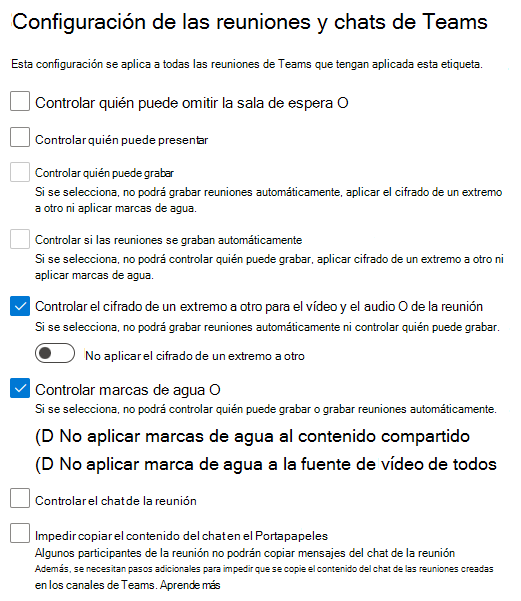
Seleccione Siguiente.
Complete el asistente con cualquier configuración adicional que desee usar, seleccione Crear etiqueta y, a continuación, seleccione Listo.
Una vez que haya creado la etiqueta, deberá publicarla para los usuarios que la usarán. Para la protección de línea base, ponemos la etiqueta a disposición de todos los usuarios. La etiqueta se publica en la portal de cumplimiento Microsoft Purview, en la página Directivas de etiqueta en Protección de información. Si tiene una directiva existente que se aplique a todos los usuarios, agregue esta etiqueta a esa directiva. Si necesita crear una nueva directiva, vea Publicar etiquetas de confidencialidad creando una directiva de etiqueta.
Para obtener más información sobre el uso de etiquetas de confidencialidad con reuniones, vea Usar etiquetas de confidencialidad para proteger elementos de calendario, reuniones de Teams y chat.
Plantillas de reunión
En el nivel de protección de línea base , usamos la plantilla para establecer un valor predeterminado para quién puede omitir la sala de espera que incluye participantes externos de organizaciones de confianza.
También evitamos que las personas que llaman por teléfono omitan la sala de espera. Puede omitir esta configuración si su organización mantiene reuniones con frecuencia en las que los participantes de acceso telefónico local deben poder unirse directamente. Si hay ciertos tipos de reuniones en los que esto es cierto, considere la posibilidad de usar una plantilla independiente para esas reuniones.
Si ha elegido deshabilitar las marcas de agua y el cifrado de un extremo a otro en la etiqueta de confidencialidad, también puede usar la plantilla para ocultar esas opciones al organizador de la reunión.
Para crear una plantilla de reunión personalizada
- En el Centro de administración de Teams, expanda Reuniones y seleccione Plantillas de reunión.
- Seleccione Agregar.
- Escriba un nombre y una descripción para la plantilla.
- En la sección Aplicar etiqueta de confidencialidad , elija la etiqueta que creó anteriormente.
- Selecciona Aplicar etiqueta de confidencialidad y, a continuación, Bloquear.
- En la lista desplegable Sala de espera, seleccione Personas en mi organización, organizaciones de confianza e invitados.
- Asegúrese de que Personas el marcado puede omitir la sala de espera está establecido en Desactivado, selecciónelo y seleccione Bloquear.
- Si ha deshabilitado las marcas de agua y el cifrado de un extremo a otro con la etiqueta de confidencialidad, considere la posibilidad de seleccionar estas opciones aquí y seleccionar Ocultar para que los organizadores de la reunión no las vean.
- Si lo desea, cambie las opciones adicionales.
- Para evitar que el organizador de la reunión cambie una opción, seleccione la opción y, a continuación, seleccione Bloquear.
- Para evitar que el organizador de la reunión vea una opción, seleccione la opción y, después, ocultar.
- Seleccione Guardar.
Temas relacionados
Configurar reuniones de Teams con tres niveles de protección
Información general sobre las plantillas de reunión personalizadas en Microsoft Teams
Comentarios
Próximamente: A lo largo de 2024 iremos eliminando gradualmente GitHub Issues como mecanismo de comentarios sobre el contenido y lo sustituiremos por un nuevo sistema de comentarios. Para más información, vea: https://aka.ms/ContentUserFeedback.
Enviar y ver comentarios de